ia writer windows是一款简单易用的轻量级文本编辑工具,主要用于Markdown 语法编辑与预览。ia writer电脑版界面简洁清爽,拥有非常强大的文档库和文本快速预览以及MD语法快速应用功能,支持语法高亮、一键排版、全屏控制、自定义模板等操作,同时提供独特的无干扰模式,可以去除干扰元素,提高用户编写效率。

2、自动降价
3、全屏(控制命令-F)
4、在应用程序的预览面板(命令-R)
5、读时间,再加上单词和字符计数
6、自定义字体,精心设置的最佳可读性
7、易于发现较强的蓝色光标
8、实时的iCloud同步文件夹支持
9、准备好了Retina显示屏
在MultiMarkdown中书写,以HTML格式预览。
2、语法高亮显示
发现多余的形容词,弱动词,重复名词,虚假连词。
3、对焦模式
聚焦模式使除了当前句子之外的所有内容变暗,帮助您保持流畅。
4、夜间模式
iAWriter包含一个倒置的“暗光”模式,非常适合夜间写作。
5、自定义模板
您现在可以创建自定义模板以进行预览,打印和PDF导出。
6、文件导出
导出到WordPress或中,HTML,MicrosoftWord(.docx)或PDF。
7、实时同步
无缝Dropbox和iCloudSync(Mac和iOS产品)以及Android上的GoogleDrive。
8、文件库
无需离开窗口即可在文档之间进行搜索,排序和快速切换。
9、内容块
使用iAWriter4,现在可以嵌入图片,表格和文本。
2、进入软件安装界面,点击“next”
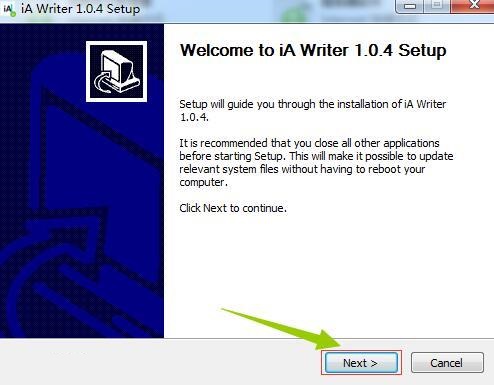
3、阅读并同意软件使用协议
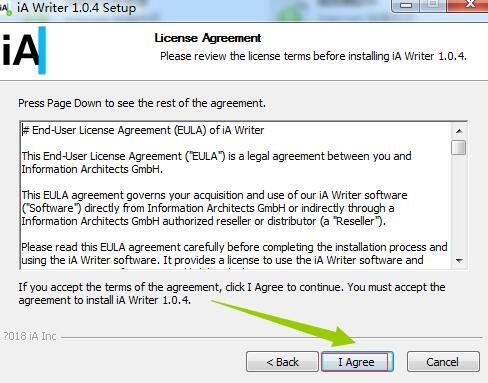
4、选择仅个人安装
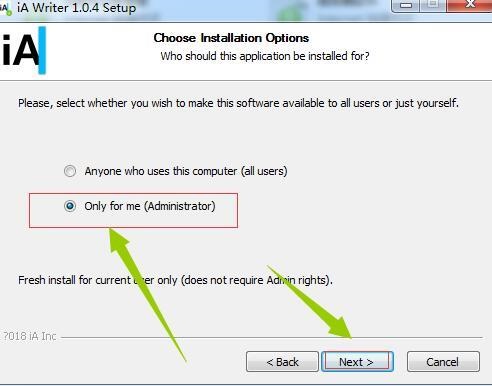
5、更改软件安装目录,点击“next”
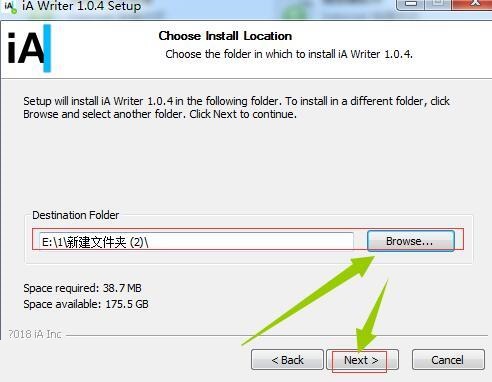
6、确认安装信息,点击“install”
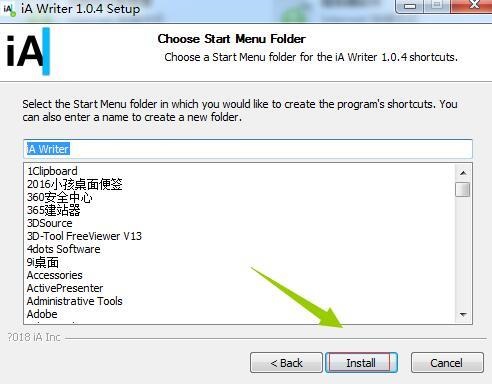
7、安装完成后即可使用
要在iAWriter中启动新文档:
从菜单中选择文件→新建或发出键盘快捷键Control+N.
要指定应保存的位置:
从菜单中选择文件→保存或控制+S,系统将提示您输入保存文件的位置
您还可以打开和编辑以前创建的文件:
从菜单中选择文件→打开或控制+S,系统将提示您一个对话框,您可以从中浏览到您的文件
请注意,iAWriterforWindows使用纯文本文件(如.txt和.md),无法打开其他格式,如RTF或PDF。尝试将这些文档中的文本复制并粘贴到新的iAWriter文档中,或者将文档从原始程序导出为纯文本(.txt)格式。
2、菜单
每当你想在iAWriterforWindows中写一些东西时,你都会想要查看菜单。
1)文件菜单
新建清除编辑器并提供空白平板以创建新文档。
打开显示一个对话框,您可以在该对话框中浏览到文件并在iAWriter中打开它
保存保存当前打开的文件;在第一次保存时,您将被要求命名该文件
另存为允许您以新名称保存当前打开的文件
导出>HTML选择此项以从编辑器的内容生成html文件;系统会要求您提供保存此文件的位置
在资源管理器中显示在Windows资源管理器中显示当前文件
安装模板显示一个对话框,可让您浏览到要安装的模板文件
打印显示一个对话框,允许您打印编辑器的当前内容
退出退出iAWriter
2)编辑菜单
撤消撤消编辑器中的上一个操作
重做重做编辑器中的上一个操作
剪切从编辑器中删除当前选定的文本并将其复制到剪贴板
复制将编辑器中当前选定的任何文本复制到剪贴板
粘贴将剪贴板中的任何文本粘贴到插入符号当前位置的编辑器中
删除从编辑器中删除当前选定的文本
全选选择编辑器中当前打开的文档中的所有文本
查找显示查找栏,将焦点放在“查找”字段中,以便您可以在文档中搜索文本
查找下一个使用“查找”跳转到上一个搜索的下一个结果
替换打开“查找”栏,并显示“替换”字段
全部替换用替换字段中的文本替换找到的文本的所有实例
3)格式菜单
正文文本从当前选定的文本中删除Markdown格式
Strong将粗体文本的Markdown添加到当前选定的文本
强调将斜体添加为当前所选文本的斜体
强烈强调将粗体和斜体文本的Markdown添加到当前选定的文本中3、对焦模式
在iAWriter中,当打字时,所有的橱窗装饰都会消失,而你留下一个简单的白页就可以了。iAWriter还可以让您将注意力集中在当前句子或段落上,使周围文本变暗。这会将注意力集中在光标边缘的单个词和想法上。
3、夜间模式
iAWriterforWindows提供了两个主题:一个用于白天,一个用于夜晚。如果你在最近的项目上工作到很晚,你会欣赏这个黑暗的主题。
4、简单格式化
写得很好的文档不仅仅是分散在页面上的单词集合。标题,段落,引号,列表等构成了有组织的文本的构建块。
iAWriter只需输入几个简单的字符,就可以在不需要鼠标的情况下构建文本。它很熟悉,并且在屏幕上使用Writer的AutoMarkdown进行了巧妙的格式化。
5、文字统计
所有版本的iAWriter都包含单词和字符数。它们还提供“阅读时间”,用于估计阅读文档所需的时间。此版本中的新功能是为当前文件添加“Word目标”。
6、其他好处
预览和HTML导出
嵌入图像和表格
GitHubTaskList支持

Ctrl+S:保存
Ctrl+Z:撤回
Ctrl+Y:撤消
Ctrl+N:新建
Ctrl+O:打开
Ctrl+X:剪切
Ctrl+C:复制
Ctrl+V:粘贴
Ctrl+A:选择全部
Ctrl+F:查找
Ctrl+H:替换
Delete:删除
Ctrl+I:重点
Ctrl+B:粗体强调
Ctrl+F:查找
Ctrl+1:标题1
Ctrl+2:标题2
Ctrl+3:标题3
Ctrl+4:标题4
Ctrl+5:标题5
Ctrl+6:标题6
Ctrl+L:无序列表
Ctrl+Shift+L:有序列表
Ctrl+Shift+Alt+L:标题
Ctrl+K:添加超链接
F11:全屏幕
Alt+Shift+N:夜间模式
Ctrl+R:预览

【基本介绍】
iA Writer Windows是一款以设计简单优雅著称的跨平台轻量级纯文本编辑器 / Markdown 编辑器,是一个专业的写作套件,可让您完全控制笔记,草稿和编辑。iA Writer消除了分心,创造了一个干净,简单,无干扰的写作环境,适合您真正需要专注于自己的语言,使用起来很愉快。 这样你就可以清楚地表达自己。软件完美支持 Markdown 语法编辑与预览,提供了夜间模式界面,支持将作品导出到WordPress或中,HTML,Microsoft Word(.docx)或PDF。支持以以HTML格式进行预览,支持快速搜索、切换、排序所有的文档,方便的实时同步功能,无缝Dropbox和iCloud Sync(Mac和iOS产品)以及Android上的Google Drive,拥有适合夜间写作的暗光模式,使用iA Writer 4,现在可以嵌入图片,表格和文本。iA Writer 支持 iCloud 和 Dropbox 云存储,后者提供了文档的版本历史。另外,对于英文写作的朋友,iA Writer 还提供了非常强大的「语法分析高亮功能」,可以将其中的名字、动词、形容词等以不同颜色标注出来,这其实也算是它的杀手锏功能,可惜这个功能对中文支持并不好,有英文写作需求的朋友一定要试试。【软件功能】
1、对焦模式(Command-D键)2、自动降价
3、全屏(控制命令-F)
4、在应用程序的预览面板(命令-R)
5、读时间,再加上单词和字符计数
6、自定义字体,精心设置的最佳可读性
7、易于发现较强的蓝色光标
8、实时的iCloud同步文件夹支持
9、准备好了Retina显示屏
【软件特色】
1、表格跟随内容在MultiMarkdown中书写,以HTML格式预览。
2、语法高亮显示
发现多余的形容词,弱动词,重复名词,虚假连词。
3、对焦模式
聚焦模式使除了当前句子之外的所有内容变暗,帮助您保持流畅。
4、夜间模式
iAWriter包含一个倒置的“暗光”模式,非常适合夜间写作。
5、自定义模板
您现在可以创建自定义模板以进行预览,打印和PDF导出。
6、文件导出
导出到WordPress或中,HTML,MicrosoftWord(.docx)或PDF。
7、实时同步
无缝Dropbox和iCloudSync(Mac和iOS产品)以及Android上的GoogleDrive。
8、文件库
无需离开窗口即可在文档之间进行搜索,排序和快速切换。
9、内容块
使用iAWriter4,现在可以嵌入图片,表格和文本。
【安装教程】
1、在本站下载该软件,解压后运行应用程序2、进入软件安装界面,点击“next”
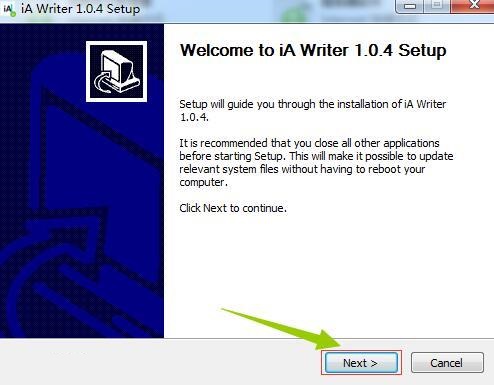
3、阅读并同意软件使用协议
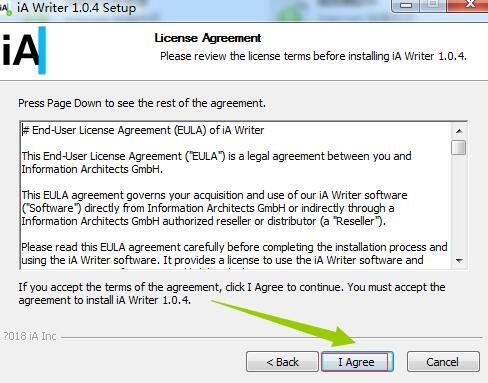
4、选择仅个人安装
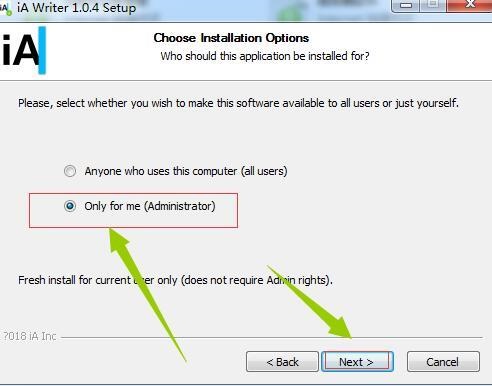
5、更改软件安装目录,点击“next”
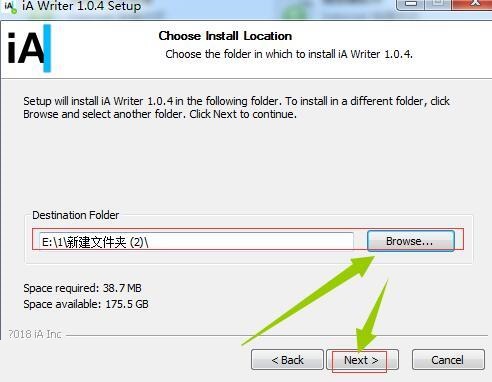
6、确认安装信息,点击“install”
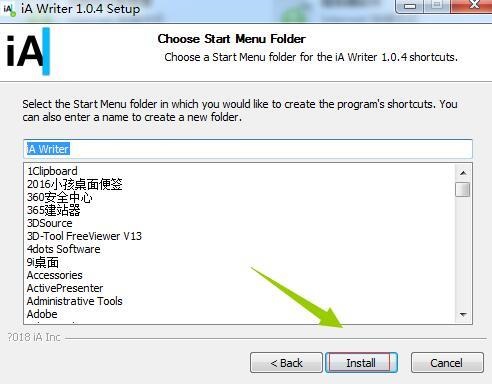
7、安装完成后即可使用
【使用方法】
1、使用文档要在iAWriter中启动新文档:
从菜单中选择文件→新建或发出键盘快捷键Control+N.
要指定应保存的位置:
从菜单中选择文件→保存或控制+S,系统将提示您输入保存文件的位置
您还可以打开和编辑以前创建的文件:
从菜单中选择文件→打开或控制+S,系统将提示您一个对话框,您可以从中浏览到您的文件
请注意,iAWriterforWindows使用纯文本文件(如.txt和.md),无法打开其他格式,如RTF或PDF。尝试将这些文档中的文本复制并粘贴到新的iAWriter文档中,或者将文档从原始程序导出为纯文本(.txt)格式。
2、菜单
每当你想在iAWriterforWindows中写一些东西时,你都会想要查看菜单。
1)文件菜单
新建清除编辑器并提供空白平板以创建新文档。
打开显示一个对话框,您可以在该对话框中浏览到文件并在iAWriter中打开它
保存保存当前打开的文件;在第一次保存时,您将被要求命名该文件
另存为允许您以新名称保存当前打开的文件
导出>HTML选择此项以从编辑器的内容生成html文件;系统会要求您提供保存此文件的位置
在资源管理器中显示在Windows资源管理器中显示当前文件
安装模板显示一个对话框,可让您浏览到要安装的模板文件
打印显示一个对话框,允许您打印编辑器的当前内容
退出退出iAWriter
2)编辑菜单
撤消撤消编辑器中的上一个操作
重做重做编辑器中的上一个操作
剪切从编辑器中删除当前选定的文本并将其复制到剪贴板
复制将编辑器中当前选定的任何文本复制到剪贴板
粘贴将剪贴板中的任何文本粘贴到插入符号当前位置的编辑器中
删除从编辑器中删除当前选定的文本
全选选择编辑器中当前打开的文档中的所有文本
查找显示查找栏,将焦点放在“查找”字段中,以便您可以在文档中搜索文本
查找下一个使用“查找”跳转到上一个搜索的下一个结果
替换打开“查找”栏,并显示“替换”字段
全部替换用替换字段中的文本替换找到的文本的所有实例
3)格式菜单
正文文本从当前选定的文本中删除Markdown格式
Strong将粗体文本的Markdown添加到当前选定的文本
强调将斜体添加为当前所选文本的斜体
强烈强调将粗体和斜体文本的Markdown添加到当前选定的文本中3、对焦模式
在iAWriter中,当打字时,所有的橱窗装饰都会消失,而你留下一个简单的白页就可以了。iAWriter还可以让您将注意力集中在当前句子或段落上,使周围文本变暗。这会将注意力集中在光标边缘的单个词和想法上。
3、夜间模式
iAWriterforWindows提供了两个主题:一个用于白天,一个用于夜晚。如果你在最近的项目上工作到很晚,你会欣赏这个黑暗的主题。
4、简单格式化
写得很好的文档不仅仅是分散在页面上的单词集合。标题,段落,引号,列表等构成了有组织的文本的构建块。
iAWriter只需输入几个简单的字符,就可以在不需要鼠标的情况下构建文本。它很熟悉,并且在屏幕上使用Writer的AutoMarkdown进行了巧妙的格式化。
5、文字统计
所有版本的iAWriter都包含单词和字符数。它们还提供“阅读时间”,用于估计阅读文档所需的时间。此版本中的新功能是为当前文件添加“Word目标”。
6、其他好处
预览和HTML导出
嵌入图像和表格
GitHubTaskList支持

【快捷键介绍】
Ctrl+P:打印Ctrl+S:保存
Ctrl+Z:撤回
Ctrl+Y:撤消
Ctrl+N:新建
Ctrl+O:打开
Ctrl+X:剪切
Ctrl+C:复制
Ctrl+V:粘贴
Ctrl+A:选择全部
Ctrl+F:查找
Ctrl+H:替换
Delete:删除
Ctrl+I:重点
Ctrl+B:粗体强调
Ctrl+F:查找
Ctrl+1:标题1
Ctrl+2:标题2
Ctrl+3:标题3
Ctrl+4:标题4
Ctrl+5:标题5
Ctrl+6:标题6
Ctrl+L:无序列表
Ctrl+Shift+L:有序列表
Ctrl+Shift+Alt+L:标题
Ctrl+K:添加超链接
F11:全屏幕
Alt+Shift+N:夜间模式
Ctrl+R:预览

